之前,小编有和大家说到Win7提示"无线网络适配器或访问点有问题"的原因,那么我们如何解决"无线网络适配器或访问点有问题"问题呢?下面,就一起来看看解决的方法吧。
1、首先点击开始菜单,选择控制面板,然后打开“网络和 Internet”选项。
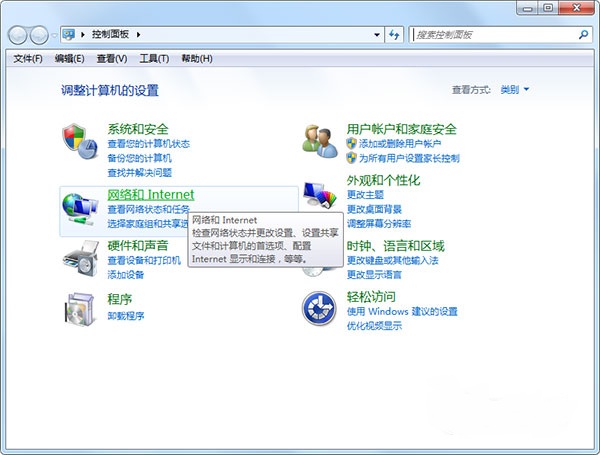
2、接着点击“网络和共享中心”选项。

3、之后在左侧列表中再点击”更改适配器设置”选项。

4、然后进入网络连接后,右键点击“无线网络连接”选项,选择“属性”选项。

5、接下来进入无线网络连接属性,选择“配置”选项。

6、最后进入无线网络适配器属性设置,选择“电源管理”选项,把“允许”勾选,然后点击确定即可。

以上就是Win7提示"无线网络适配器或访问点有问题"的解决方法,希望可以帮助大家,想了解Win7提示"无线网络适配器或访问点有问题"的原因详情请看(http://www.958358.com/Win7/25215.html)
Copyright ©2018-2023 www.958358.com 粤ICP备19111771号-7 增值电信业务经营许可证 粤B2-20231006